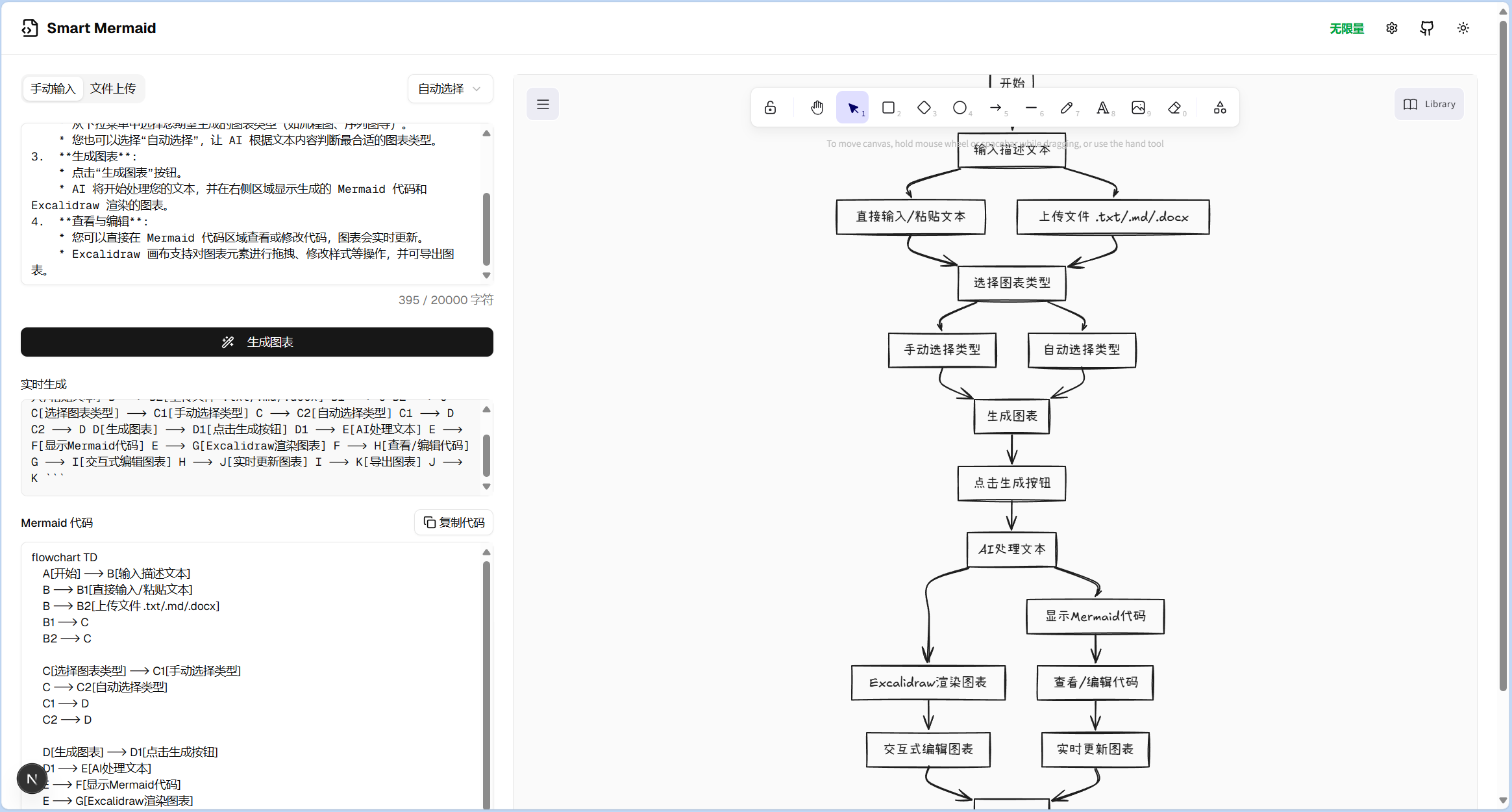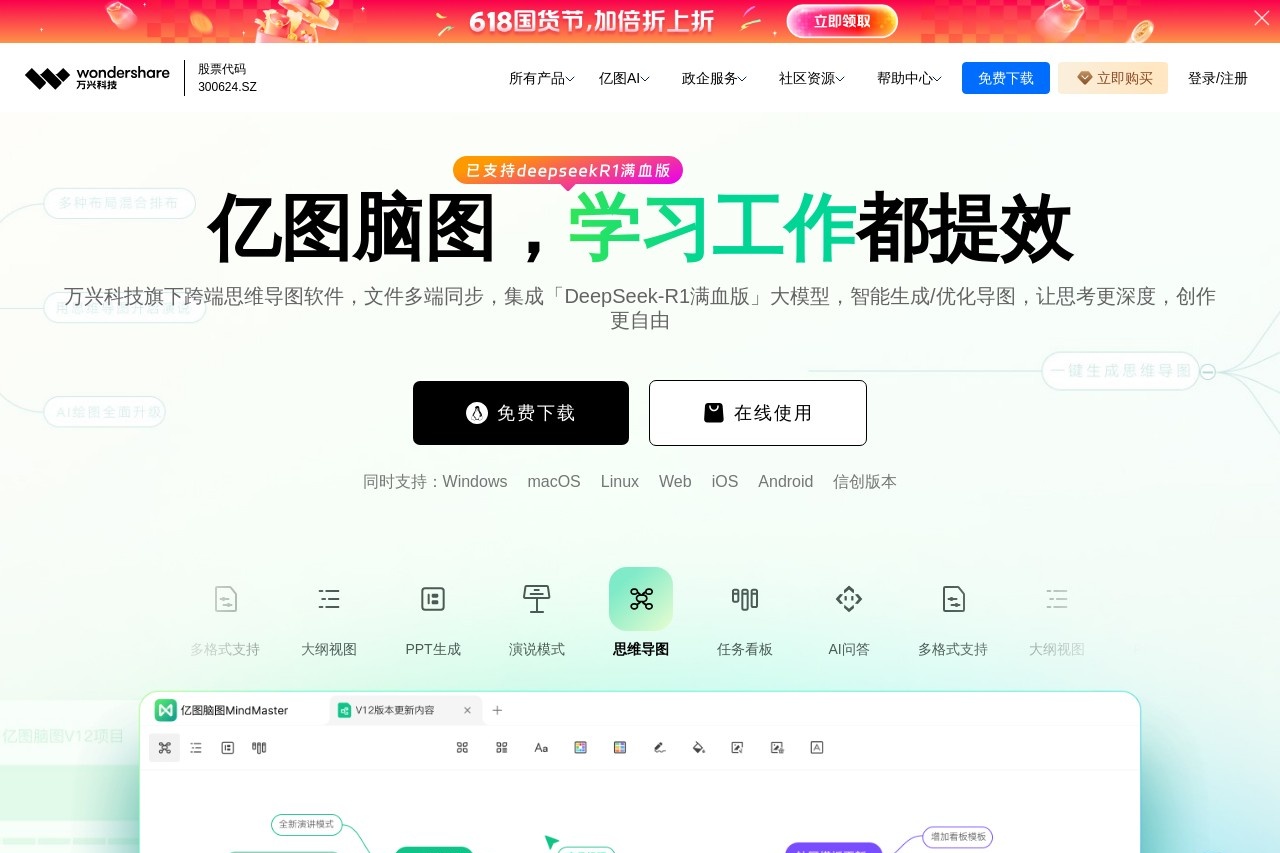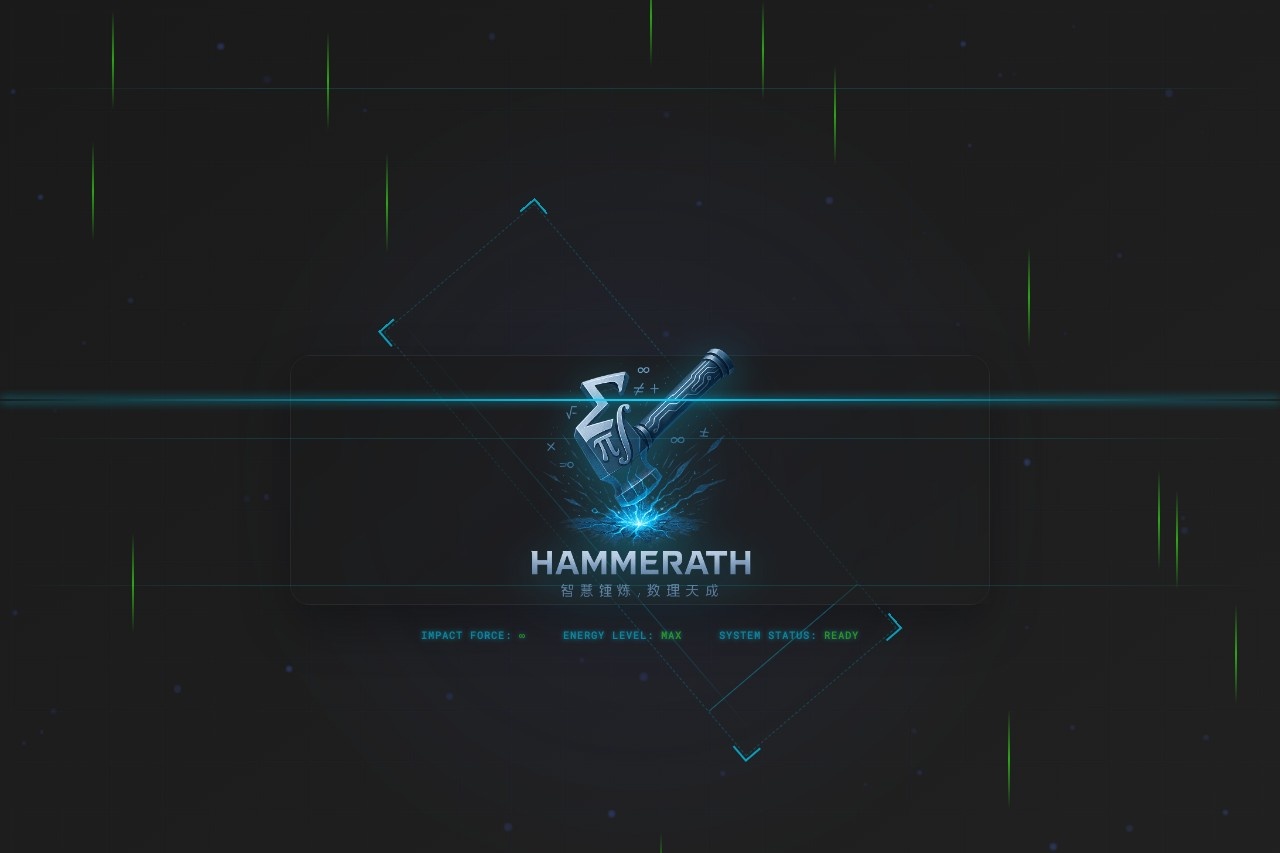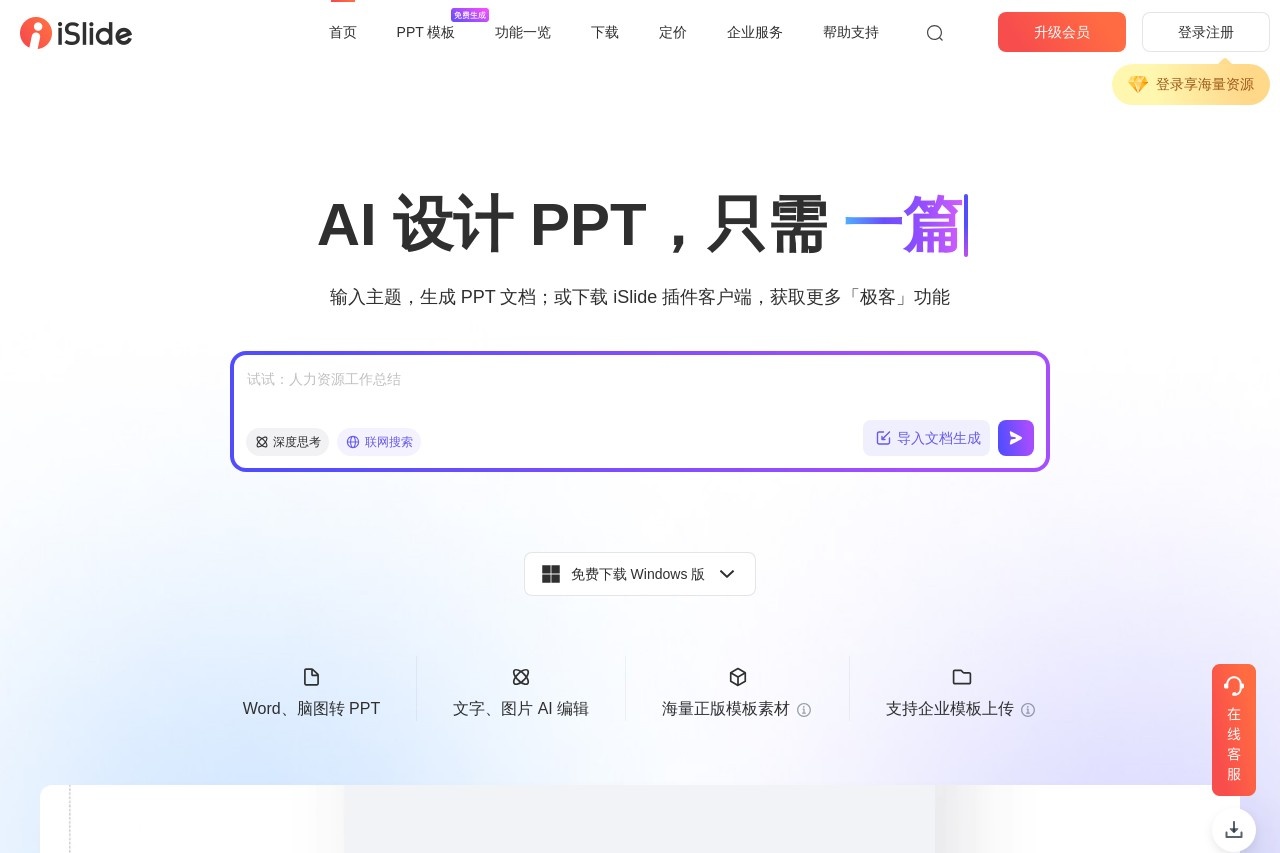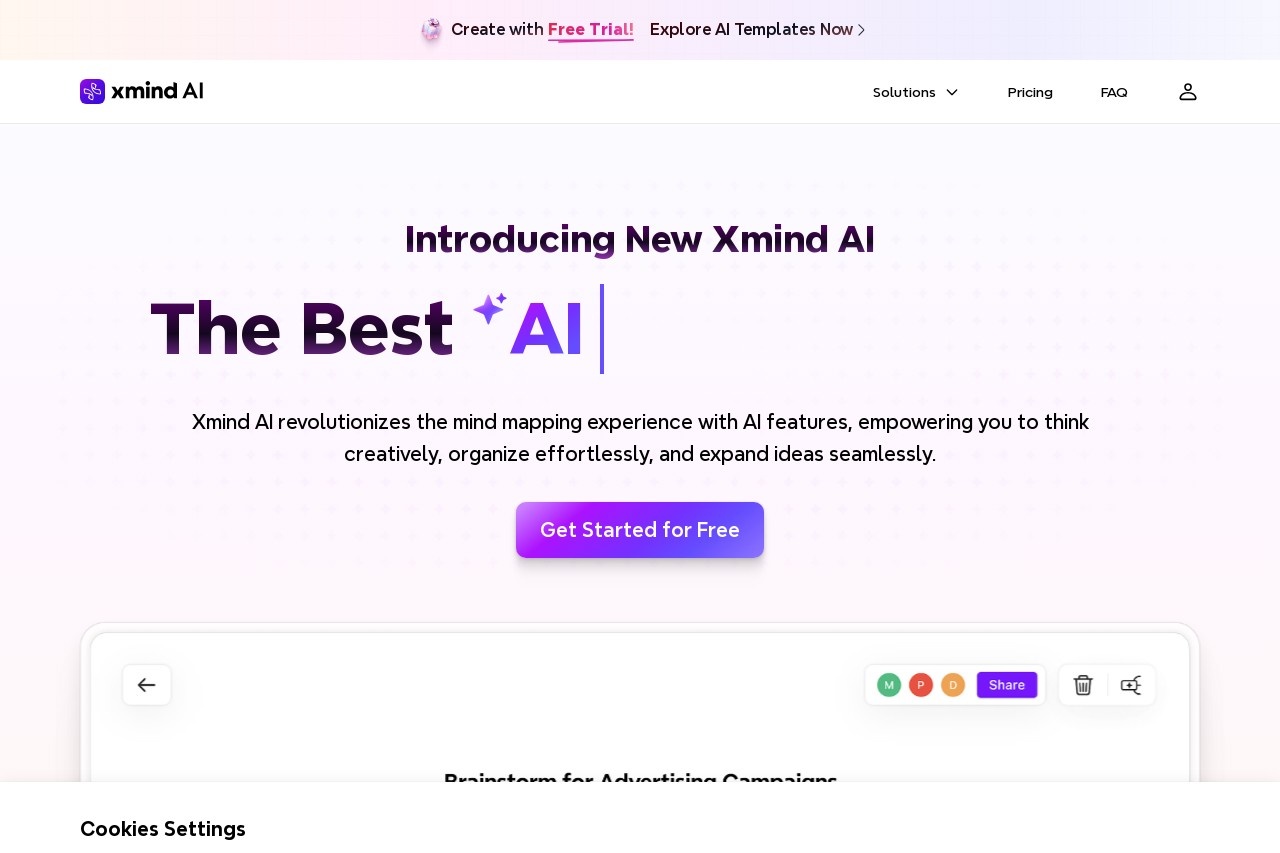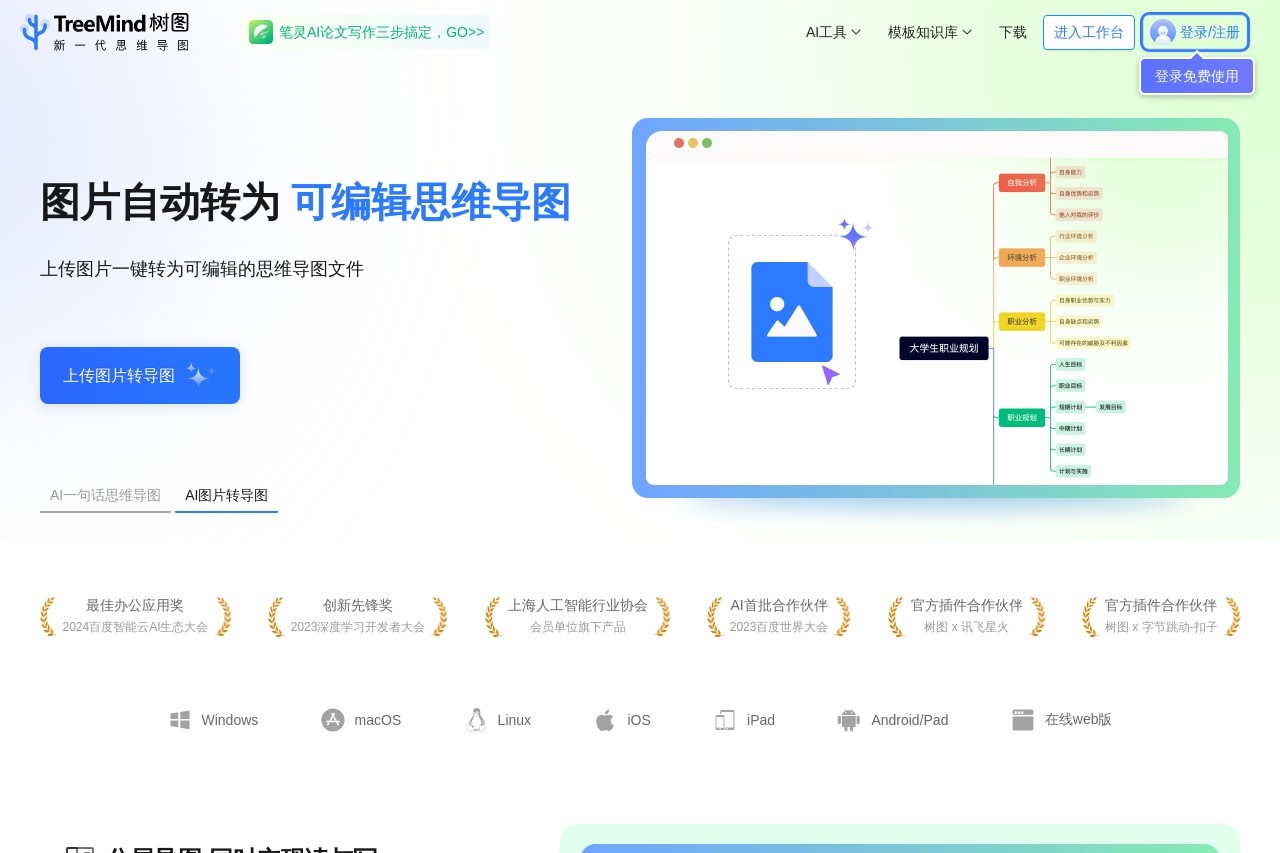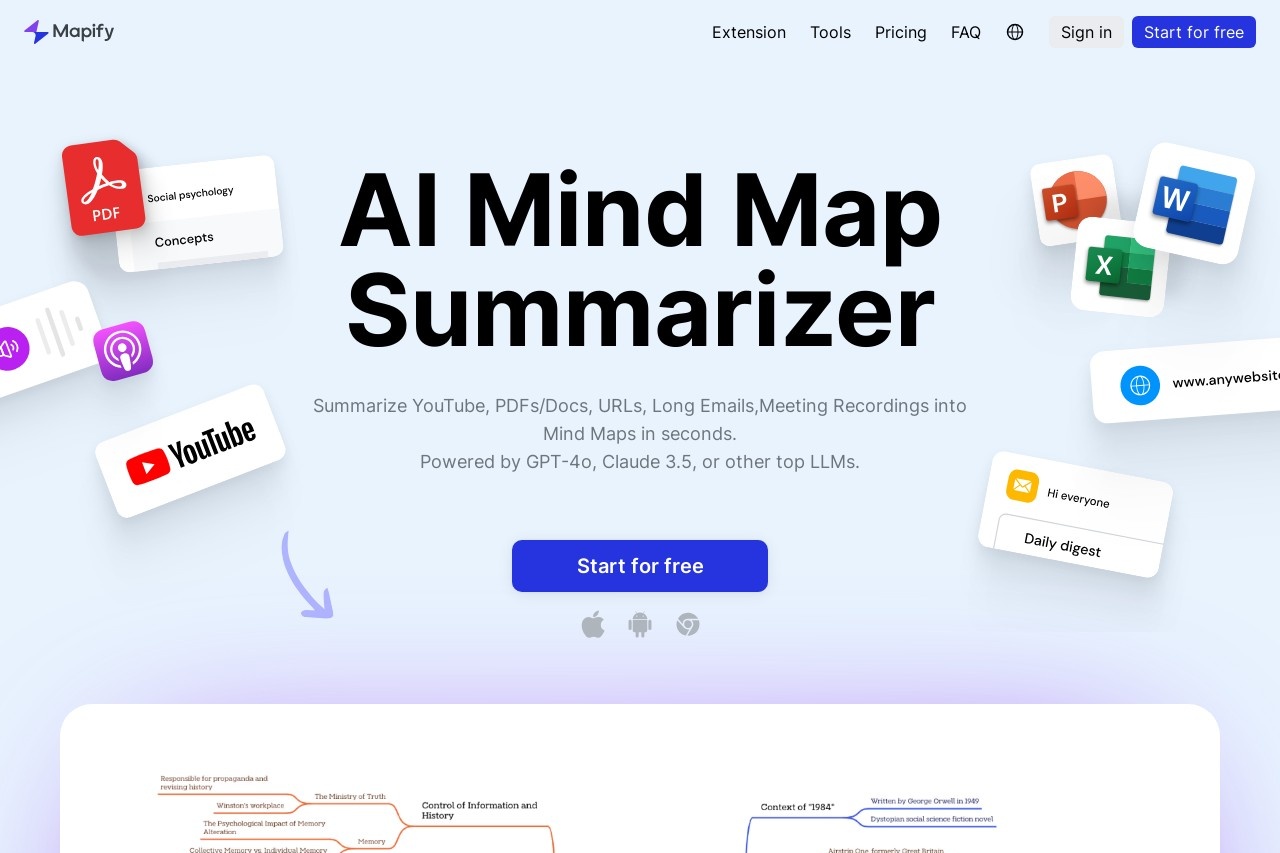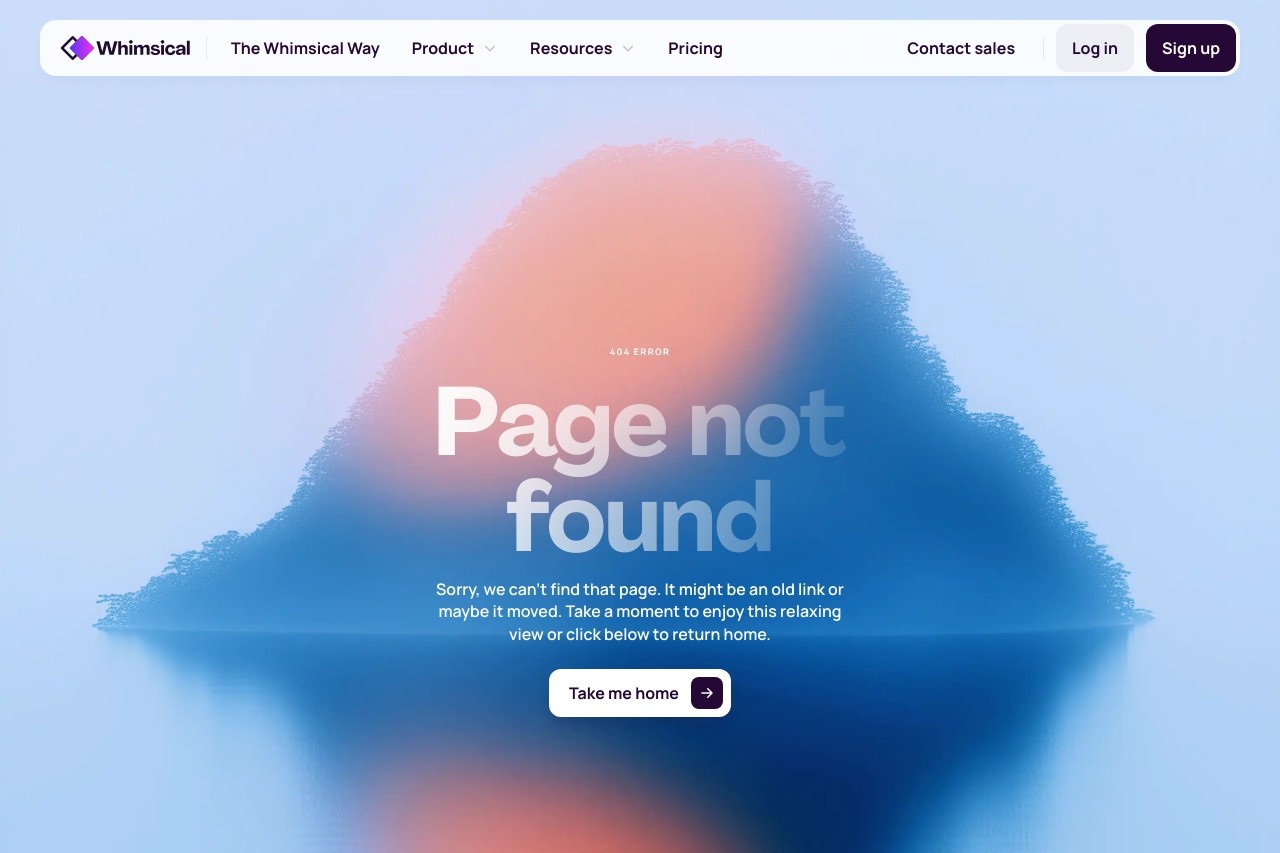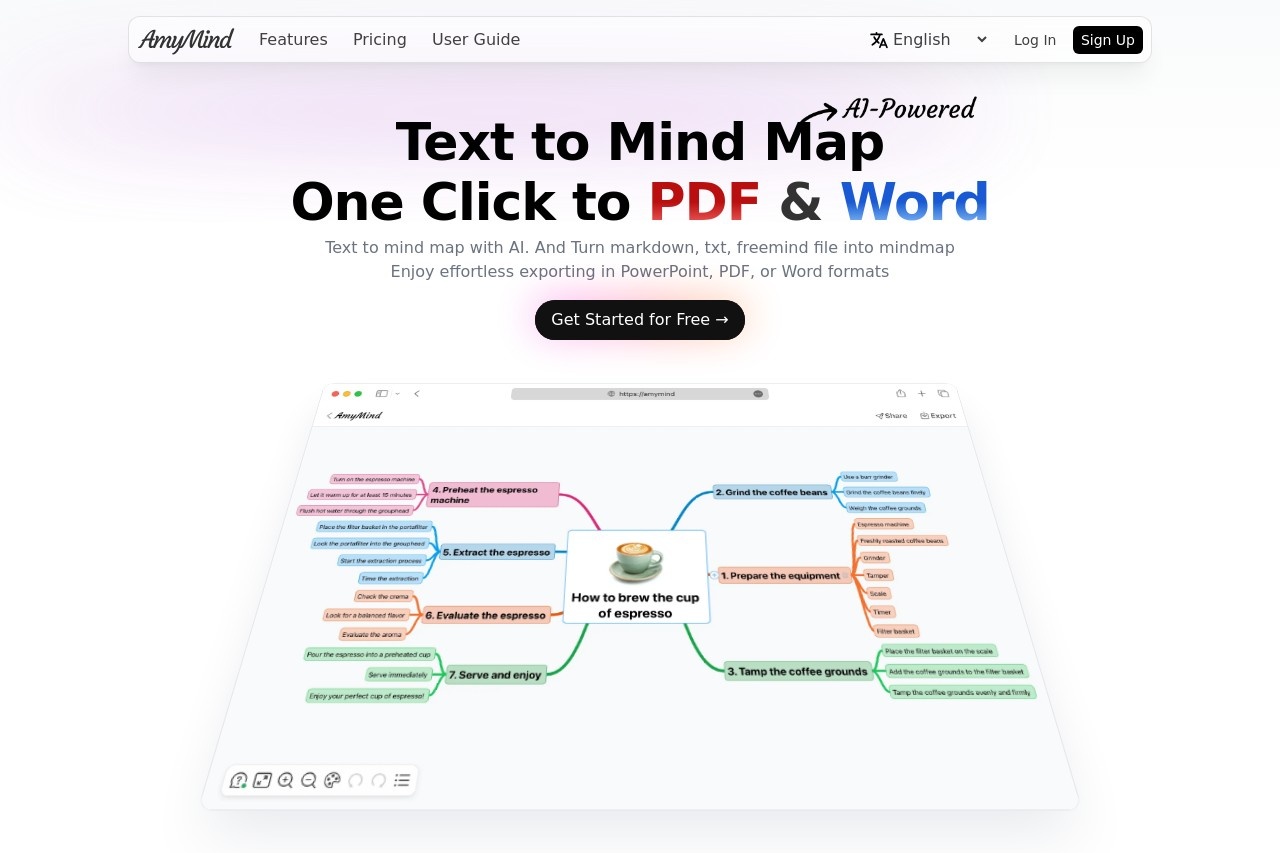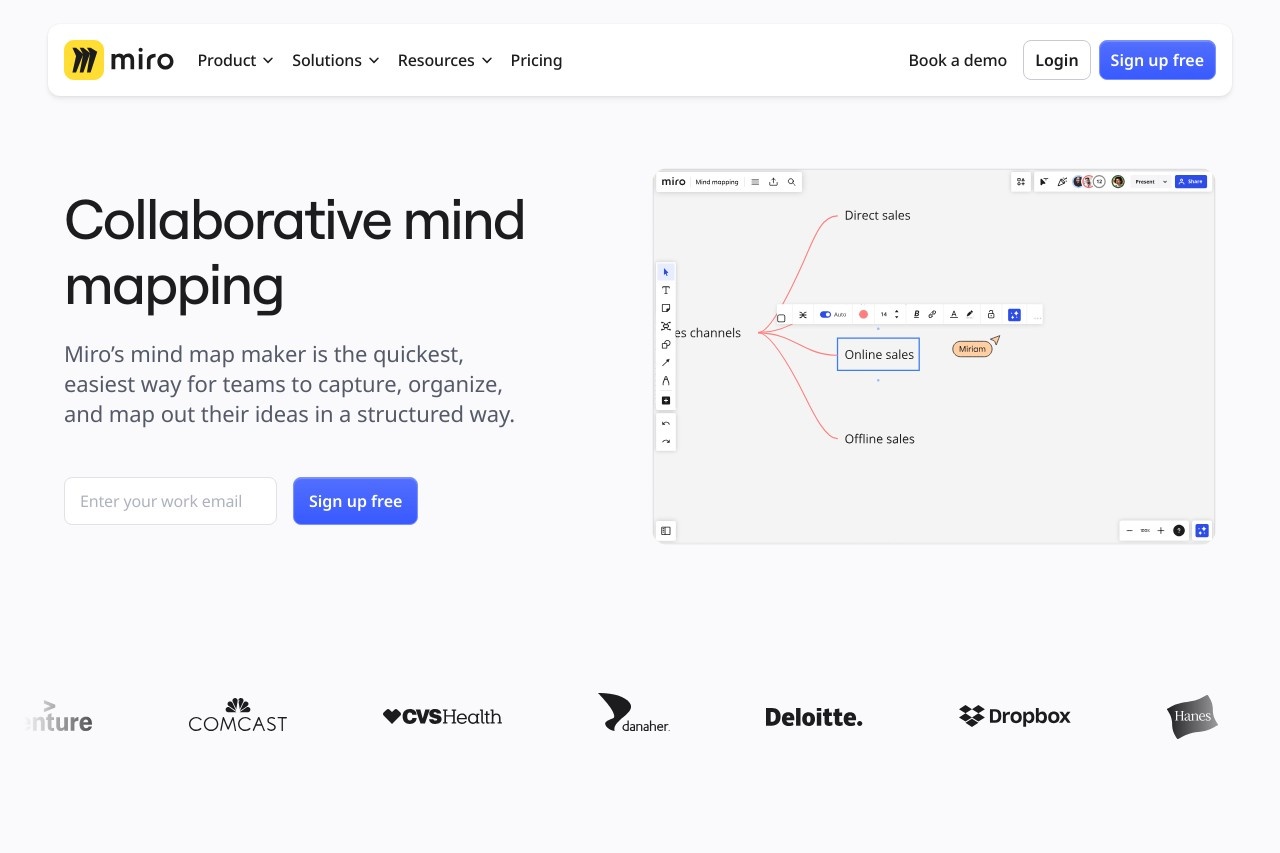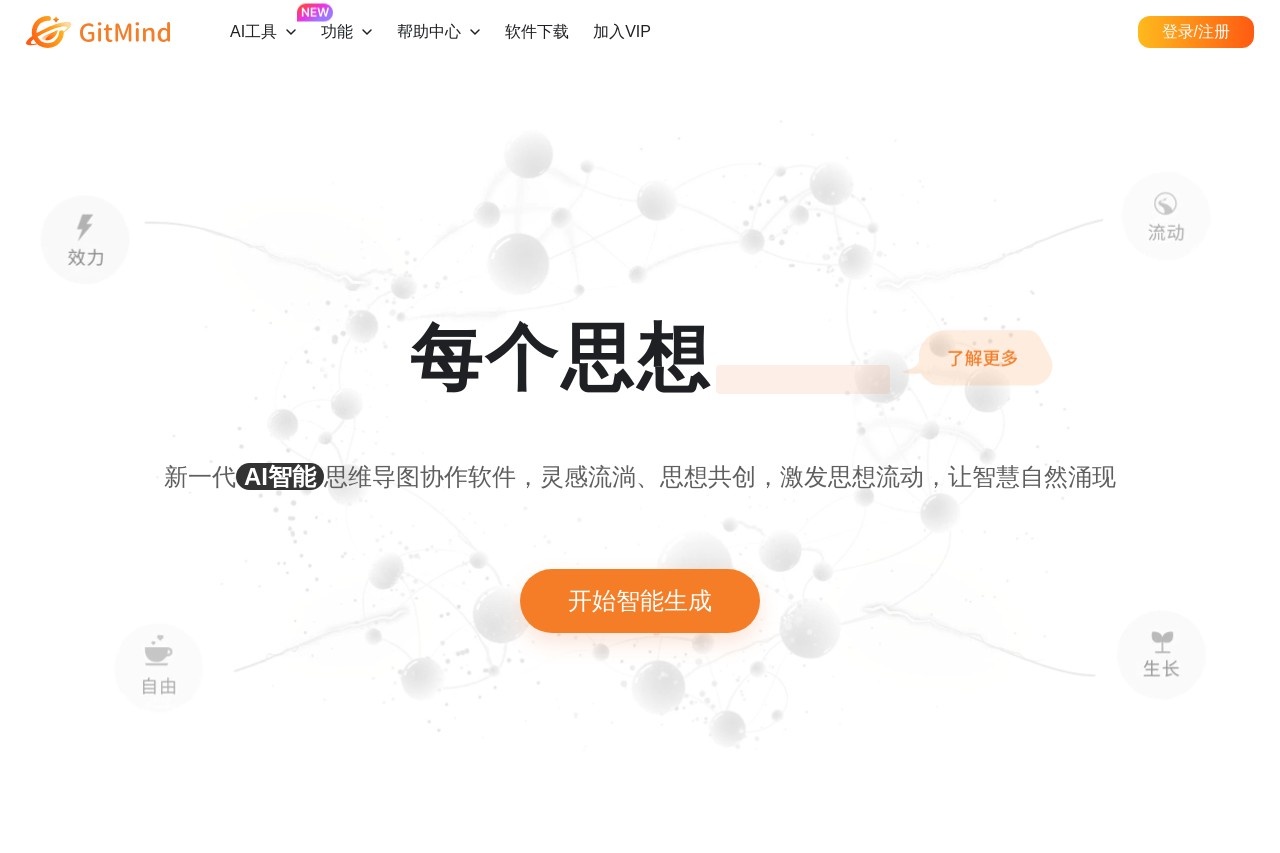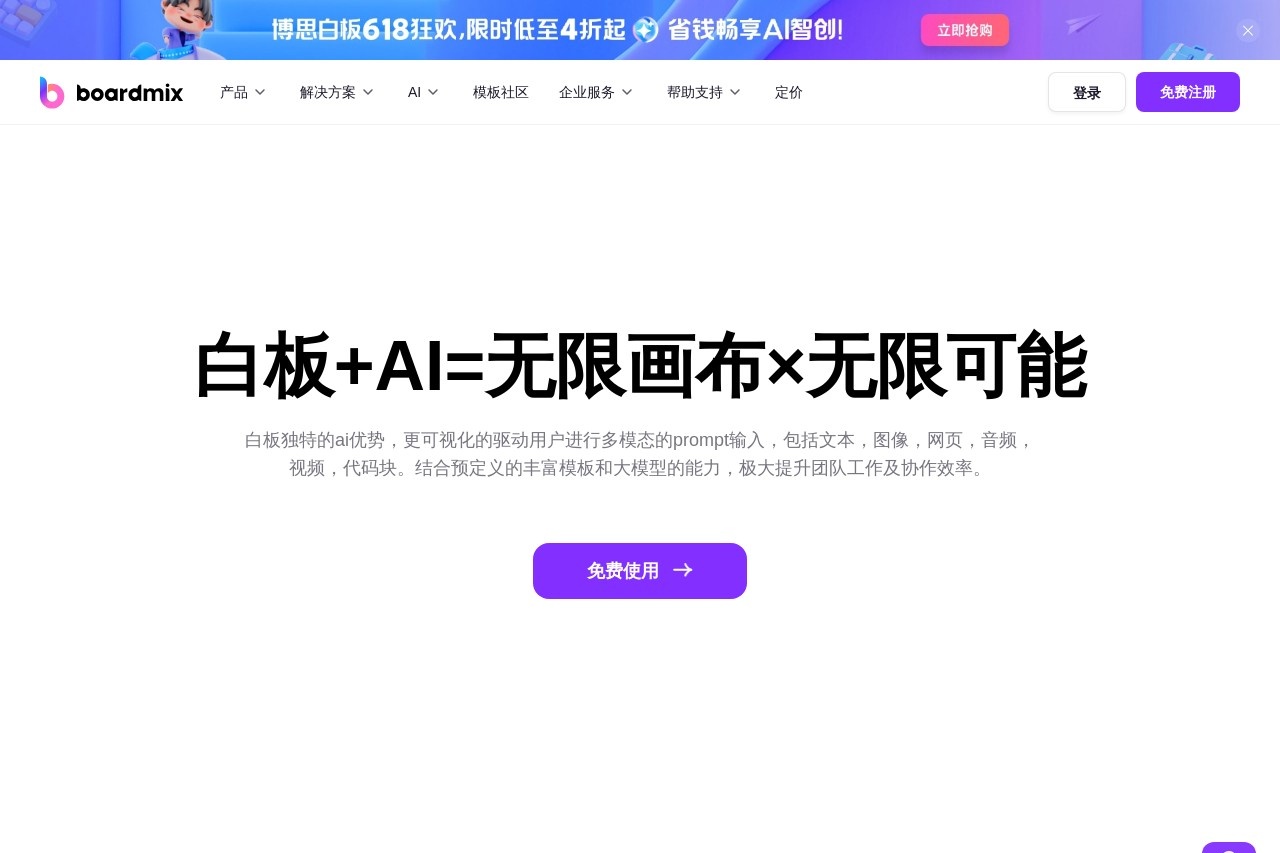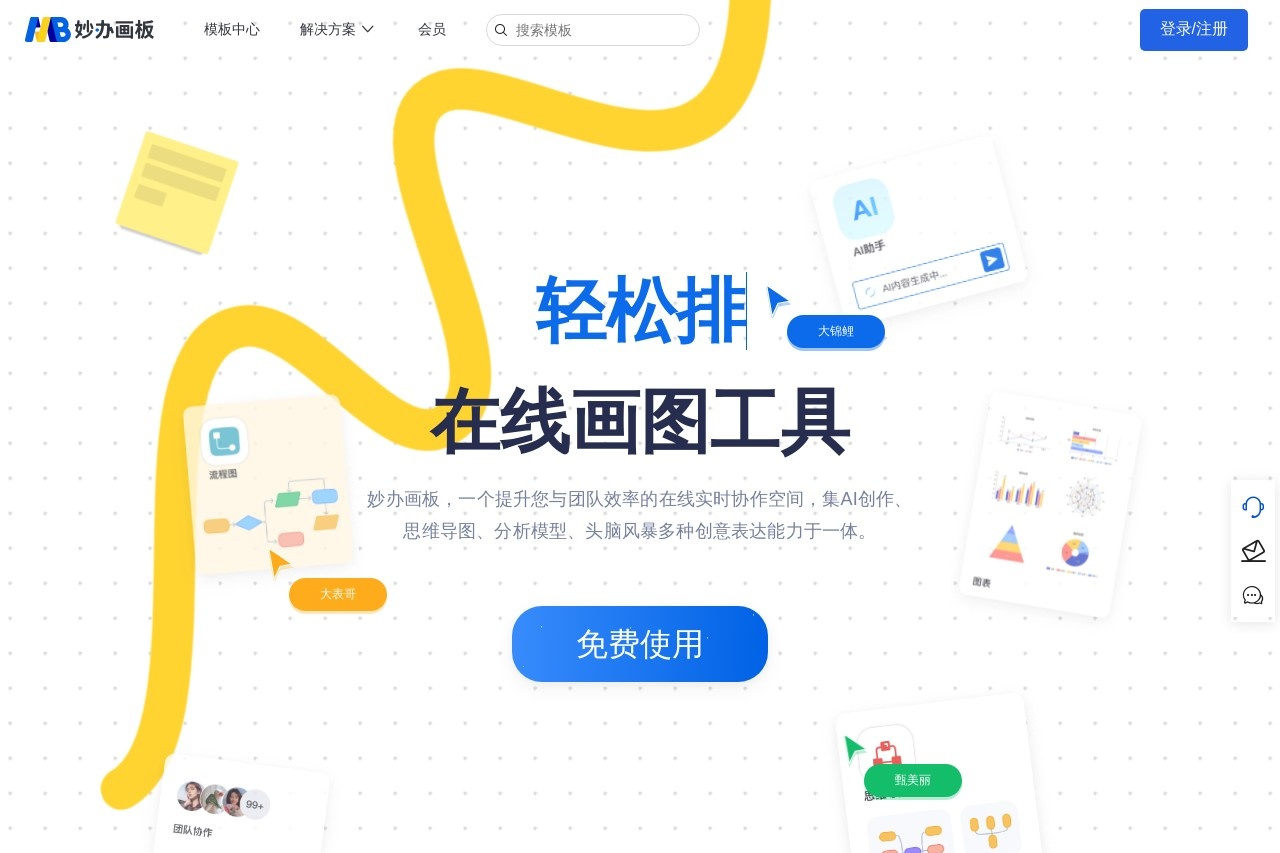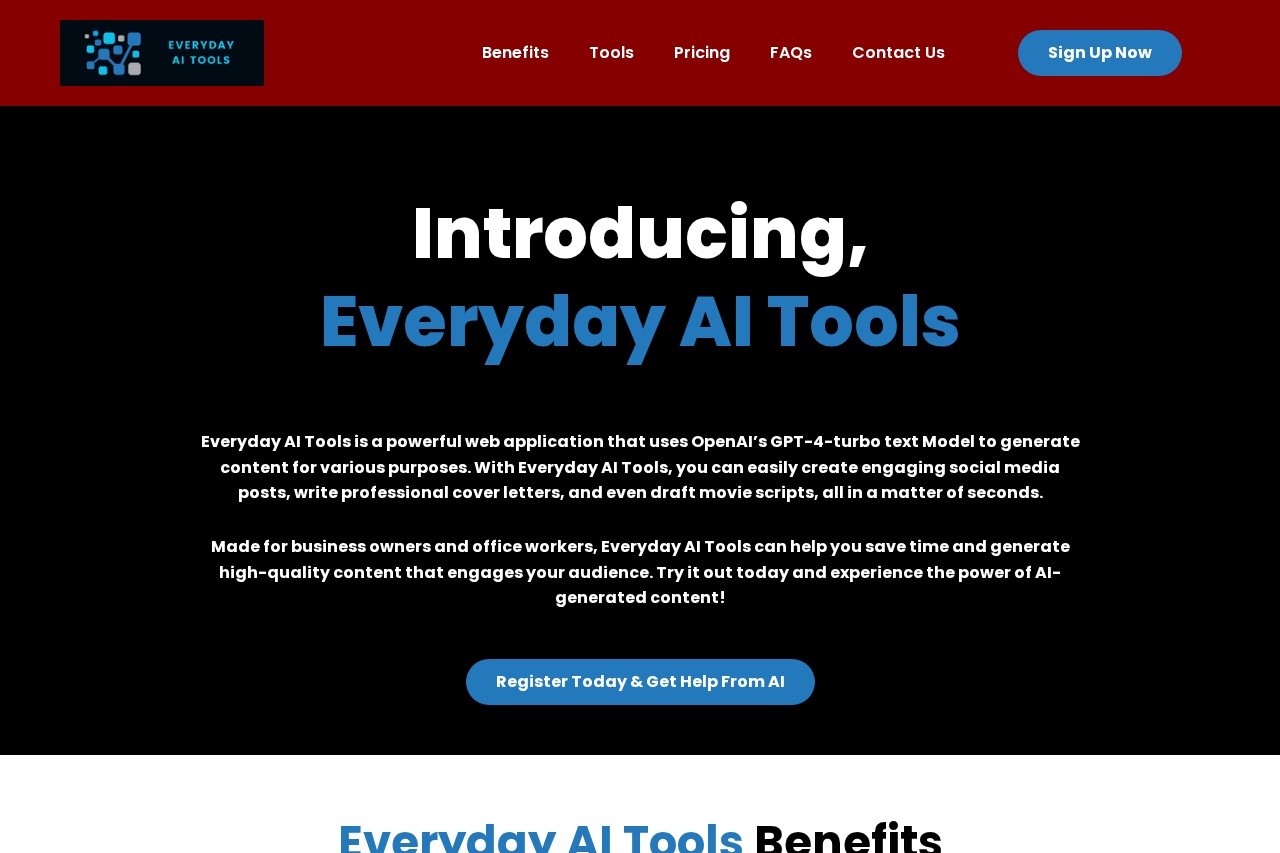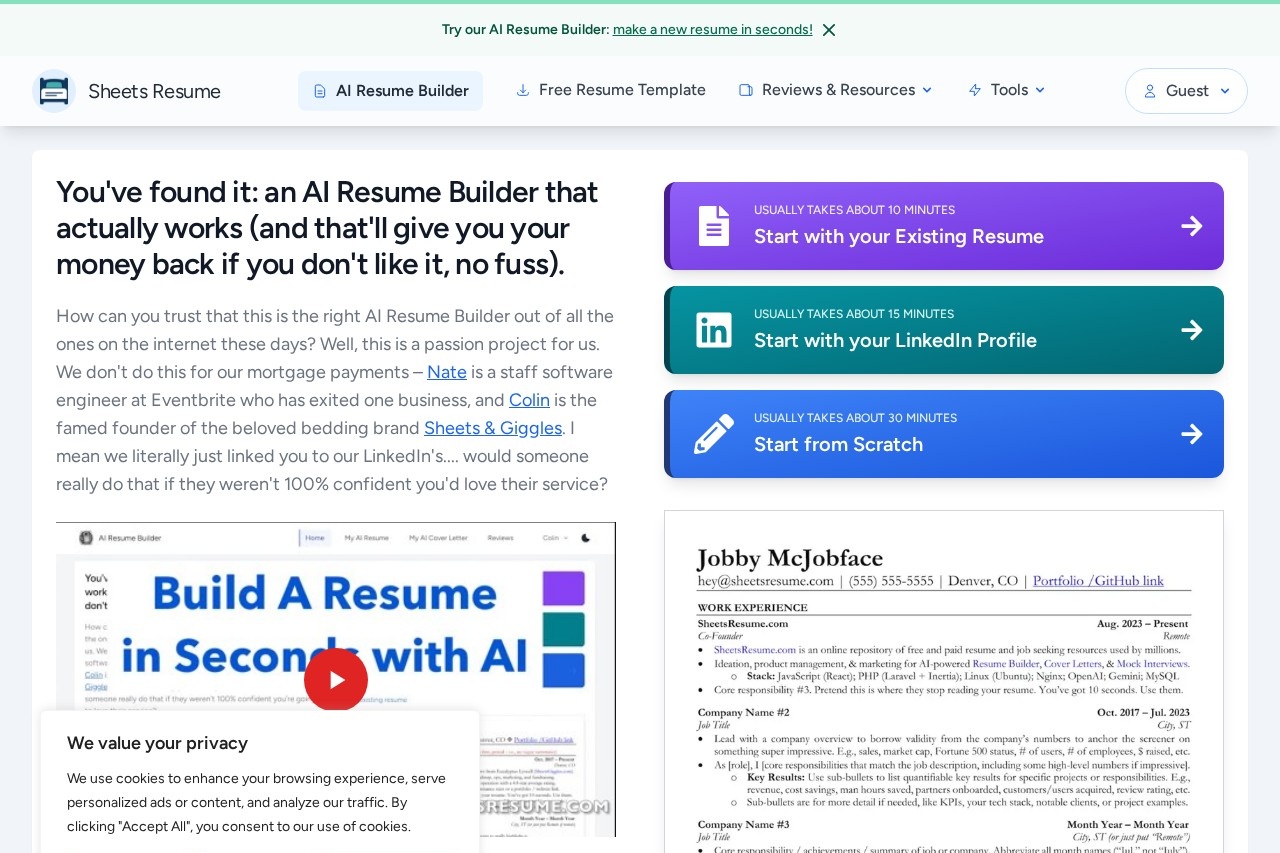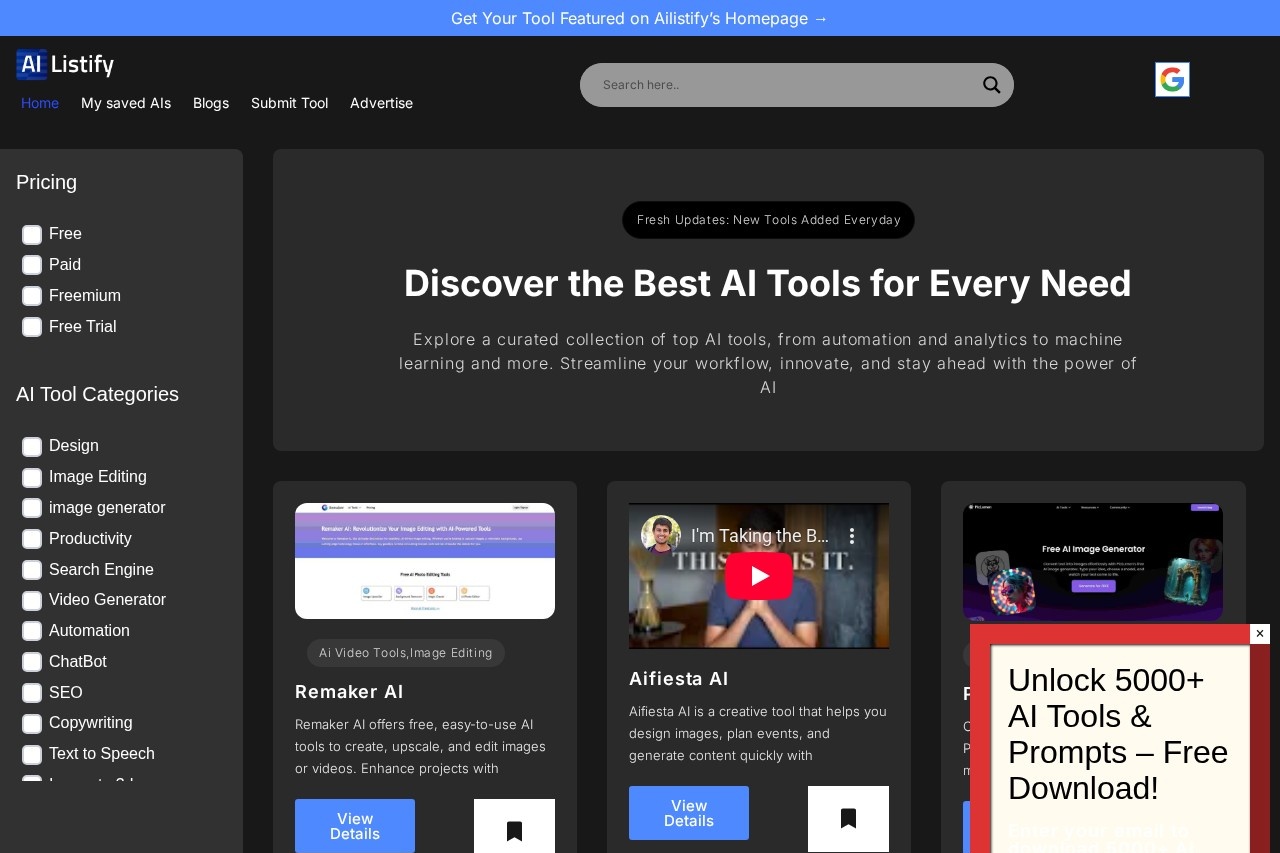Smart Mermaid
综合介绍
Smart Mermaid 是一款利用人工智能技术的网页应用,它可以将用户输入的文本内容,智能地转换成Mermaid格式的代码,并实时渲染出可视化的图表。这款工具旨在帮助用户简化图表的绘制过程,无论是工作中的流程图、序列图,还是项目管理的甘特图和状态图,用户不再需要手动编写复杂的代码。只需通过自然语言描述,AI就能快速理解用户的意图并生成相应的图表。该应用还提供了手绘风格和标准风格两种渲染模式,并支持图表的编辑、导出和分享,极大地提升了处理文档和沟通演示的效率。为了方便不同用户,Smart Mermaid支持免费使用,同时也允许有自己AI服务的用户配置个人密钥,实现无限制使用。
功能列表
- 智能AI转换: 集成AI模型分析文本,支持自动识别或用户指定图表类型,能将最大两万字符的文本内容转换成Mermaid代码。
- 双重渲染模式: 支持在Excalidraw(手绘风格)和Mermaid(标准风格)两种渲染器之间一键切换,以满足不同场景下的展示需求。
- 专业代码编辑器: 内置支持Mermaid语法高亮的CodeMirror编辑器,用户可以实时修改代码并预览图表变化。
- 文件上传: 除了直接输入文本,还支持上传本地的
.txt,.md, 或.docx文件进行转换。 - AI智能改错: 当生成的Mermaid代码存在语法错误时,AI能够智能分析并提供一键修复功能,同时给出优化建议。
- 一键切换方向: 可以轻松地将图表的布局在横向(从左到右)和纵向(从上到下)之间切换。
- 强大的导出功能: 用户可以将生成的图表导出为
SVG(矢量图)或PNG(位图)格式,也可以一键复制Mermaid源码。 - 自定义AI配置: 支持用户配置自己的AI服务(如OpenAI、Azure OpenAI等),配置后可享有无限使用权限。
- 访问权限管理: 内置访问密码功能,通过验证后即可解除每日使用次数的限制。
使用帮助
Smart Mermaid的设计目标是让图表制作变得简单直观。用户无需学习复杂的Mermaid语法,只需通过简单的文本描述即可快速创建图表。以下是详细的使用流程和功能操作介绍。
基础使用流程
- 输入描述文本
- 手动输入: 在界面左侧的文本区域,直接输入描述图表内容的文字。例如,要创建一个简单的用户登录流程图,可以输入:“用户打开登录页面,然后输入用户名和密码,点击登录按钮。系统验证信息,如果成功则跳转到主页,如果失败则提示错误信息。”
- 上传文件: 如果您的图表描述已经写在文档里,可以点击“上传”按钮,选择本地的
.txt、.md或.docx文件。应用会自动读取文件内容并填充到文本区域。
- 选择配置选项
- 图表类型: 在“图表类型”下拉菜单中,您可以指定希望生成的图表种类,如
流程图、序列图、甘特图等。如果您不确定哪种最合适,可以选择“自动选择”,让AI根据您的文本内容来判断。 - AI模型: 如果您已经通过设置访问密码或自定义AI服务解锁了无限权限,可以在此切换不同的AI模型以获得最佳生成效果。
- 图表类型: 在“图表类型”下拉菜单中,您可以指定希望生成的图表种类,如
- 生成图表
- 完成文本输入和配置后,点击核心的“生成图表”按钮。
- AI会开始分析您的文本,并将生成过程(思考过程和代码)实时显示在右侧。最终,生成的Mermaid代码会显示在代码编辑器中,同时渲染好的可视化图表也会呈现在预览区。
- 查看与编辑
- 实时编辑: 如果您对AI生成的图表不完全满意,可以直接在右侧的“代码编辑器”中修改Mermaid代码。任何修改都会被实时捕捉并更新到图表预览中。
- 视图控制: 预览区上方有一组工具栏,可以用来缩放(
Shift+鼠标滚轮)、平移(鼠标拖拽)、重置视图以及全屏查看图表。 - 切换渲染模式: 您可以在
Excalidraw(手绘风格,支持拖拽修改)和Mermaid(标准线条风格)两种模式间切换,以满足不同场合的展示需求。
- 导出和分享
- 完成图表后,您可以使用导出功能将成果保存下来。
- 点击
SVG或PNG按钮,可将图表下载为高质量的矢量图或位图文件。 - 点击“复制”按钮,则可以将Mermaid源代码复制到剪贴板,方便粘贴到其他支持Mermaid的平台(如Typora、Notion等)中使用。
解锁无限使用权限
应用提供了两种方式来解除每日5次的使用限制:
- 方法一:使用访问密码
- 点击应用界面右上角的“设置”图标。
- 在弹出的设置面板中,选择“访问密码”选项卡。
- 输入由作者提供的访问密码。
- 验证成功后,即可在该浏览器上享有无限使用权限。
- 方法二:配置你自己的AI服务如果您拥有自己的OpenAI API或兼容的服务,这是最推荐的方式。
- 点击“设置”图标,切换到“AI 配置”选项卡。
- 填入您的AI服务信息:
API URL: 您的AI服务地址,例如https://api.openai.com/v1。API Key: 您的API密钥。模型名称: 您希望使用的模型,例如gpt-4或gpt-3.5-turbo。
- 保存配置后,所有请求将通过您自己的服务进行,不再有任何使用限制。
高级功能操作指南
- AI智能自动改错当生成的代码有误导致图表无法渲染时,代码编辑器上方会出现一个“AI修复”按钮。点击它,AI会分析当前代码的上下文和结构,尝试修复语法错误并优化代码,同时提供修复说明。
- 一键切换方向对于流程图等有方向性的图表,预览区工具栏上会提供一个“切换方向”按钮。点击后,AI会自动检测当前图表是横向(
LR)还是纵向(TD),并将其转换为另一种布局,方便您找到最佳的展示方式。
应用场景
- 软件开发开发者和产品经理可以使用自然语言快速生成软件架构图、用户流程图或功能模块图,用于团队沟通、需求评审和技术文档编写。
- 项目管理项目经理可以输入任务计划、依赖关系和时间节点,快速生成甘特图或项目路线图,用于跟踪项目进度和向相关方汇报。
- 教育与学习教师和学生可以用它来创建知识点结构图、历史事件时间线或复杂的科学流程图,将抽象的文本知识转化为直观的视觉图形,辅助教学和理解。
- 内容创作博主或作家在撰写文章时,可以用它快速制作插图,如图书大纲、决策树或对比分析图,使文章内容更具表现力和吸引力。
QA
- 这个工具是免费的吗?是的,Smart Mermaid完全免费。应用内置了API Key,每位用户每天有5次免费生成额度。如果需要更多次数,可以通过联系作者获取访问密码,或者在设置中配置自己的AI服务来获得无限使用权限。
- 我输入的文本内容和生成的图表会上传到服务器吗?当您使用内置的免费额度时,您的文本描述会发送至应用配置的AI服务进行处理以生成图表。如果您配置了自己的AI服务,那么数据将只会发送到您指定的API地址,应用本身不存储您的任何输入内容和图表数据。
- 为什么有时候生成的图表不准确或有错误?图表的生成质量依赖于AI模型的理解能力和您输入的文本描述的清晰度。如果描述模糊或过于复杂,AI可能无法准确理解意图。当生成错误时,您可以尝试优化文本描述,或者使用“AI智能改错”功能来修复生成的代码。
- 是否支持在手机上使用?支持。Smart Mermaid采用了响应式设计,界面能够良好地适配桌面和移动设备,您可以在手机浏览器上方便地进行操作。